win11卸载商店 Win11卸载重装Microsoft Store的方法
Win11卸载商店 Win11卸载重装Microsoft Store的方法,是许多Win11用户在面临Microsoft Store出现异常或无法正常使用的情况下所遇到的问题,Microsoft Store作为Windows系统中的应用商店,为用户提供了丰富多样的应用和游戏下载,是许多人获取软件资源的重要渠道。有时候出现了Microsoft Store无法打开、应用无法下载或更新等问题,让用户感到困扰。针对这种情况,我们可以通过卸载Microsoft Store并重新安装的方法来解决。接下来我们将详细介绍Win11卸载商店及重新安装Microsoft Store的具体步骤,帮助用户解决相关问题,恢复正常的应用使用体验。
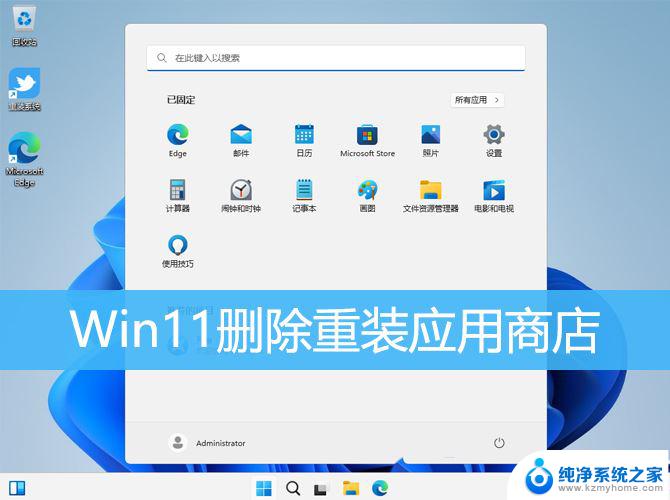
1、按键盘上的【 Win + X 】组合键,或右键点击任务栏上的【Windows开始徽标】。在打开的菜单项中,选择【终端(管理员)(A)】;
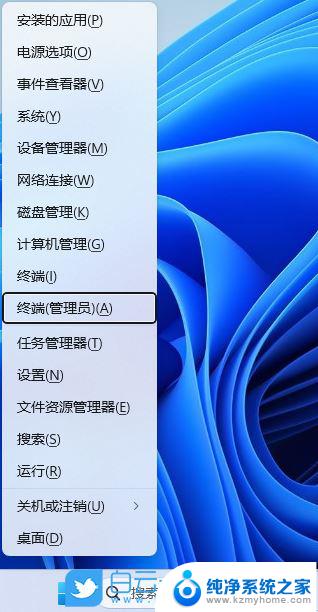
2、用户账户控制窗口,你要允许此应用对你的设备进行更改吗?点击【是】;
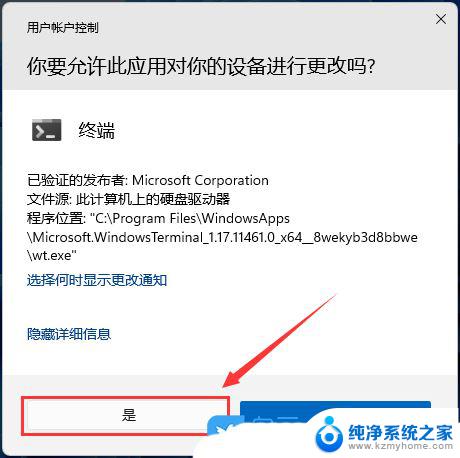
3、运行以下命令卸载 Microsoft Store 应用程序:
Get-AppxPackage -alluser *WindowsStore* | Remove-AppxPackage
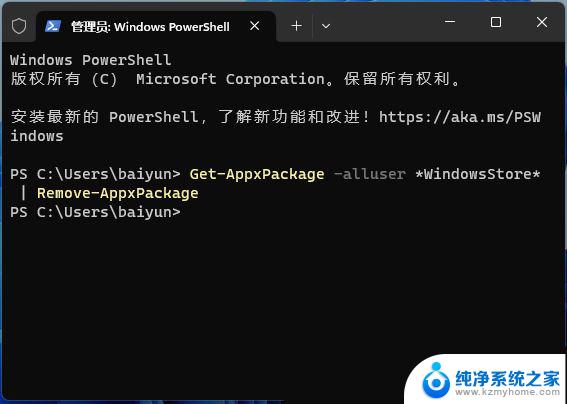
等待进度条完成,Microsoft Store 将被卸载,并且不再显示在搜索结果或已安装应用程序列表中。
4、运行以下命令重新安装 Microsoft Store应用程序:
Get-AppxPackage -AllUsers Microsoft.WindowsStore* | Foreach {Add-AppxPackage -DisableDevelopmentMode -Register "$($_.InstallLocation)\AppXManifest.xml"}
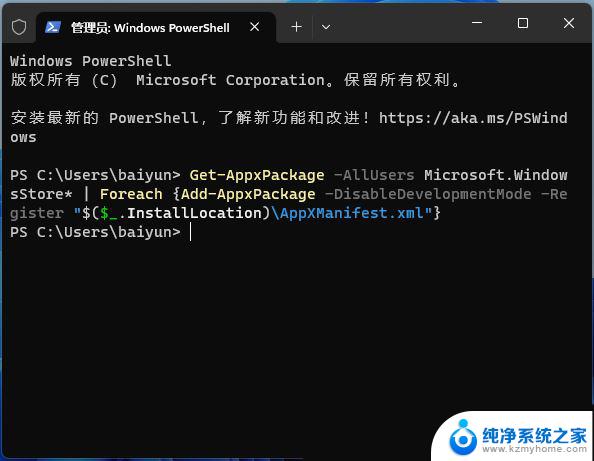
Microsoft Store 应用程序将通过全新的文件进行重新安装。
win11中Microsoft Store错误代码0x80070483怎么办?
win11怎么设置微软商店下载路径? win11微软商店下载路径更改技巧
以上就是win11卸载商店的全部内容,碰到同样情况的朋友们赶紧参照小编的方法来处理吧,希望能够对大家有所帮助。
win11卸载商店 Win11卸载重装Microsoft Store的方法相关教程
- win11的迈克菲建议卸载吗 win11华硕迈克菲卸载方法
- 华为win11如何卸载软件 win11应用卸载方法及注意事项
- win11安装的应用有个乱码卸载不了 Win11安装的软件界面乱码怎么解决
- win11怎么把cad卸载干净 Win11彻底清除CAD软件步骤
- win11打不开应用商店怎么办 Win11应用商店无法访问怎么办
- 卸载win11xbox Xbox Game Bar卸载不了怎么办
- win10安全模式下卸载软件提示无法访问此磁盘 Win10安全模式下无法卸载应用程序的解决方法
- win10显卡驱动怎么重装 显卡驱动卸载重装教程
- 微软商店下载教程 新手必看下载指南:轻松掌握微软商店应用下载技巧
- window10卸载软件怎么找回 win10卸载的软件如何找回
- 文档日期格式怎么改 word日期格式修改方法
- 180元!我买到了Surface老祖宗,ARM PC的鼻祖?抢购指南
- win10电脑离开后自动锁屏带密码 Win10系统人离开电脑自动锁屏教程
- win7打印机共享设置方法 Win7打印机共享设置详细步骤
- 微软Office LTSC 2024:无AI和云功能支持,专注实用功能
- wps打开ppt出现乱码 wps ppt乱码怎么调整
微软资讯推荐
- 1 文档日期格式怎么改 word日期格式修改方法
- 2 180元!我买到了Surface老祖宗,ARM PC的鼻祖?抢购指南
- 3 win10电脑离开后自动锁屏带密码 Win10系统人离开电脑自动锁屏教程
- 4 win7打印机共享设置方法 Win7打印机共享设置详细步骤
- 5 微软Office LTSC 2024:无AI和云功能支持,专注实用功能
- 6 怎么取消浏览器默认打开方式 如何取消电脑默认浏览器
- 7 手提电脑蓝牙怎么连接音响 电脑如何搜索并连接蓝牙音箱
- 8 苹果12声音突然变小但声音开到最大了 苹果手机来电铃声一开始大后面变小怎么调整
- 9 密码锁怎么重制密码 realme X手机功能怎么开启
- 10 录屏文件在哪里找到 手机录像在哪个目录找
win10系统推荐
系统教程推荐
- 1 win11怎么改桌面图标间距 Windows11调整桌面图标间隔技巧
- 2 只装win10专用分区 Windows 10怎么分区C盘
- 3 win10dll文件修复 win10 dll文件修复方法
- 4 win10系统账户信息怎么修改 Win10账户名称更改的几种方法
- 5 win8电脑显示内存不足怎么办 win8系统提示内存不足的处理步骤
- 6 win10系统怎么连蓝牙耳机 电脑蓝牙耳机连接教程
- 7 windows11怎么设置新用户 win11如何添加新用户账户
- 8 win11怎么强制结束程序 win11强制关闭程序的快捷键是什么
- 9 win10快捷关机按键 笔记本怎么使用快捷键关机
- 10 windows光盘启动 windows10光盘启动系统设置指南